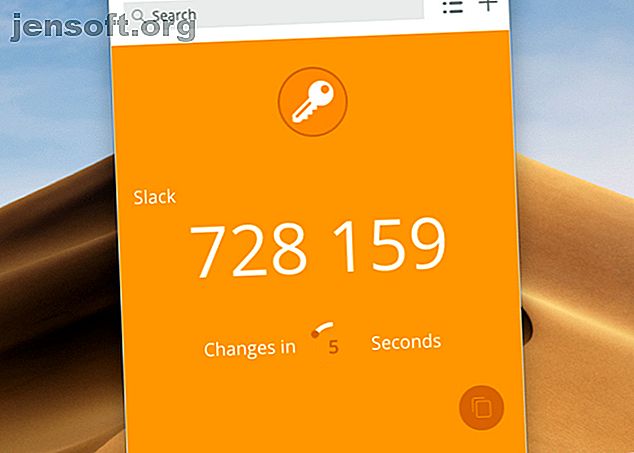
De 5 beste Authenticator-apps om 2FA-codes op Mac te genereren
Advertentie
Wilt u uw online accounts beveiligen met tweefactorauthenticatie (2FA)? Dan hebt u een authenticator-app nodig om de relevante QR-codes te scannen tijdens het installatieproces. Een dergelijke app kan ook de TOTP's (Time-Based One-Time Passwords) genereren die u, naast uw inlogwachtwoorden, nodig hebt om uw voor 2FA ingeschakelde accounts te ontgrendelen.
U kunt kiezen voor webgebaseerde authenticator-apps of kiezen uit een van de gratis 2FA Mac-apps die we hieronder behandelen.
1. Authy

Authy was een van de eerste 2FA-services op het toneel en is daarom een favoriet van velen geworden. Het biedt apps voor Mac, Windows, Chrome en mobiele apparaten.
Nadat u de Mac-app hebt geïnstalleerd en u hebt aangemeld bij uw Authy-account, ontvangt Authy u een lege lijst en een plusknop . Klik op die knop om uw 2FA-accounts toe te voegen. De app biedt geen ondersteuning voor het scannen van QR-codes, dus u moet de geheime sleutel of code plakken die wordt gedeeld door de service waarvoor u 2FA wilt inschakelen.
Houd er rekening mee dat veel services deze geheime sleutel standaard verbergen en alleen de relevante QR-code weergeven. Meestal is er een bijbehorende knop of link om de geheime sleutel te onthullen voor het geval u de QR-code niet kunt scannen.
Met Authy kunt u elk account een kleurcode geven. U kunt ook kiezen uit 6-cijferige, 7-cijferige en 8-cijferige codes.
Downloaden: Authy (gratis)
2. Stap twee

Stap twee is zo eenvoudig als een app krijgt, en daar houden we ervan. U hoeft zich niet aan te melden voordat u het kunt gebruiken.
U kunt uw online accounts toevoegen aan stap twee met een van de volgende opties:
- Scan de QR-code van het account waarvoor u 2FA wilt inschakelen.
- Voeg de geheime sleutel van het account en een paar andere accountgegevens handmatig toe.
Je zult niet veel vinden in de manier van app-instellingen, maar om eerlijk te zijn, heb je niet veel nodig. Met stap twee kunt u uw accounts alleen handmatig en alfabetisch sorteren, naast een back-up maken naar iCloud.
Het ontbreken van een importfunctie kan een groot nadeel zijn als u veel bestaande gegevens heeft die u moet migreren.
Downloaden: stap twee (gratis)
3. Authenticator

We konden het niet helpen, maar deze binnen te sluipen, hoewel technisch gezien het een browser-gebaseerde app is in plaats van een Mac-app. Het is een open-source Chrome-extensie die offline werkt.
Net als de meeste authenticator-apps, kunt u met Authenticator 2FA-accounts toevoegen door een QR-code te scannen of door handmatig een geheime sleutel in te voeren. De eerste methode is de standaardmethode.
Nadat u de extensie hebt geïnstalleerd, klikt u op de werkbalkknop en vervolgens op de knop QR-code scannen in de pop-up die verschijnt. Natuurlijk moet u de webpagina met de juiste QR-code klaar hebben om op de achtergrond te gebruiken.
Wilt u een geheime sleutel gebruiken in plaats van een QR-code? Klik eerst op de knop Bewerken (het potloodpictogram ) naast de knop QR-code scannen . Klik vervolgens op de grote plusknop om de optie Handmatige invoer te openen die u zoekt.
Authenticator heeft ook Firefox- en Microsoft Edge-versies. Het is jammer dat er geen vergelijkbare Safari-extensie is.
Downloaden: Authenticator (gratis)
4. Geheimen

Veel wachtwoordbeheerders verdubbelen nu als authenticator-apps. Secrets is er een van en het maakt het instellen van 2FA-codes eenvoudig.
Om een 2FA-account aan Secrets toe te voegen, voegt u eerst een wachtwoordvermelding voor het account toe via de optie Bestand> Nieuw item of de optie Bestand> Nieuw> Inloggen . Klik in het veld Eenmalig wachtwoord voor de invoer op het pictogram van de QR-codescanner helemaal aan het einde. Hiermee wordt de QR-code vastgelegd die beschikbaar is op het actieve tabblad in Safari of een andere geopende browser.
Druk op de knop Gereed om de wachtwoordinvoer op te slaan. Een nieuwe OTP verschijnt dan van tijd tot tijd in het veld Eenmalig wachtwoord .
(Zorg ervoor dat er niet meerdere browsers zijn geopend met actieve tabbladen die QR-codes weergeven voor verschillende accounts. Geheimen lijken de code vast te leggen van het tabblad dat het eerst werd geopend, wat voor verwarring kan zorgen.)
Als u de 2FA-instelling wilt inschakelen voor een wachtwoord dat u al in Secrets hebt gemaakt, klikt u op de knop Bewerken voor het item en voegt u de QR-code toe. Vergeet niet om aan het einde op de knop Gereed te drukken om de wijzigingen op te slaan.
Vergeet niet dat als u een Setapp-abonnement hebt, u niet apart hoeft te betalen voor de premiumversie van de app.
1Password, een van de beste wachtwoordbeheerders voor Mac-gebruikers, wordt ook geleverd met ondersteuning voor op tijd gebaseerde OTP's.
Downloaden: Secrets (gratis, premium-versie beschikbaar)
5. KeePassXC

Probeer KeePassXC als u de voorkeur geeft aan een open-source oplossing. Het is een andere app voor wachtwoordbeheer die 2FA-codes genereert.
Om een 2FA-account aan KeePassXC toe te voegen, nadat u de app hebt geopend:
- Klik op de optie Nieuwe database maken om een wachtwoorddatabase met een veilig hoofdwachtwoord in te stellen. (U hoeft dit niet te doen als u KeePassXC al als uw wachtwoordbeheerder gebruikt.)
- Maak een wachtwoordinvoer voor het 2FA-account door te klikken op Invoer> Nieuwe invoer en de vereiste inloggegevens in te vullen.
- Klik op de knop OK om het item op te slaan en vervolgens de wijzigingen in de database op te slaan.
- Klik op TOTP> TOTP instellen in het contextmenu voor het account.
- Scan de QR-code die is gegenereerd door het betreffende online account om toestemming te geven voor het genereren van OTP's.
Zodra het 2FA-account is geïnstalleerd, kunt u op tijd gebaseerde OTP's krijgen via de TOTP> TOTP en TOTP kopiëren> TOTP submenu-opties weergeven in het contextmenu.
Downloaden: KeePassXC (gratis)
Is 2FA volledig veilig?
Hoewel web-apps geweldig zijn, zijn speciale desktop-apps nog beter. Uw keuzes zijn vrij beperkt als het gaat om Mac-apps om 2FA-codes te genereren, maar ze werken.
Bekijk Two Factor Auth voor een handige lijst van welke services en websites 2FA ondersteunen. Houd er echter rekening mee dat tweefactorauthenticatie met behulp van OTP's niet zonder risico's is.
Onze analyse van de voor- en nadelen van 2FA-typen en -methoden De voors en tegens van tweefactorauthenticatietypen en -methoden De voors en tegens van tweefactorauthenticatietypen en -methoden Twee-factorenauthenticatiemethoden zijn niet gelijk gemaakt. Sommige zijn aantoonbaar veiliger en veiliger. Hier volgt een overzicht van de meest voorkomende methoden en welke het beste aansluiten op uw individuele behoeften. Lees Meer gaat hier dieper op in als je een andere oplossing wilt proberen.
Ontdek meer over: Mac-apps, online beveiliging, tweefactorauthenticatie.

